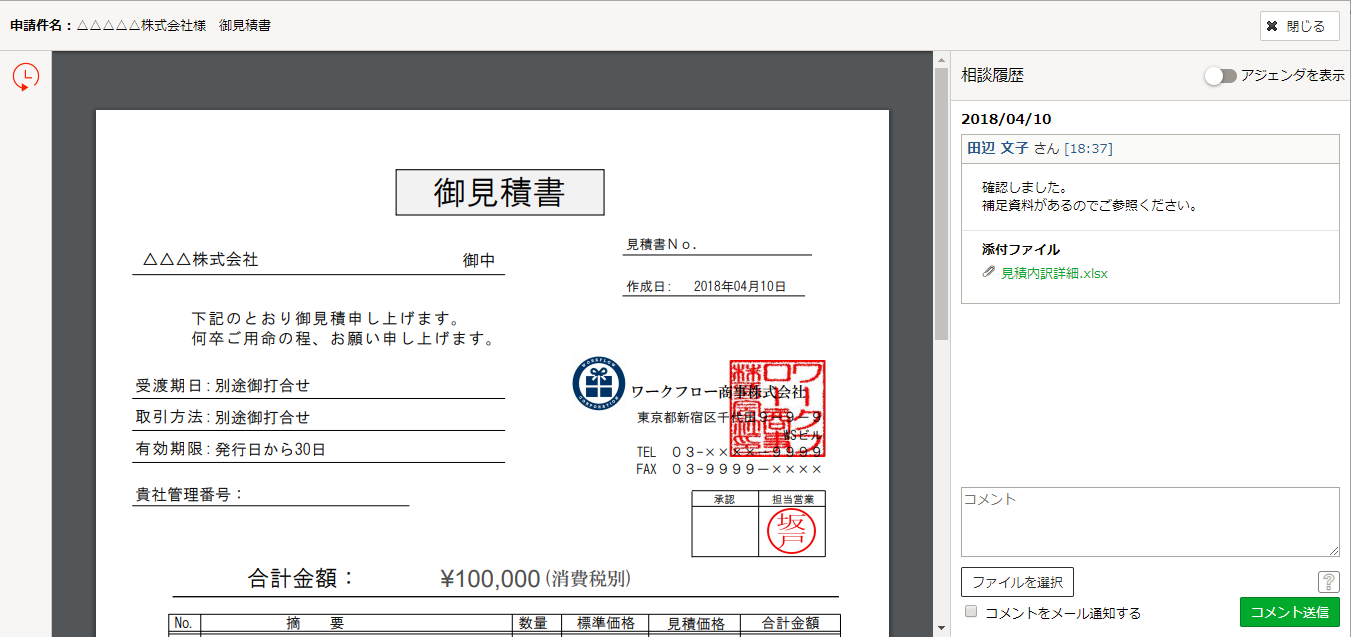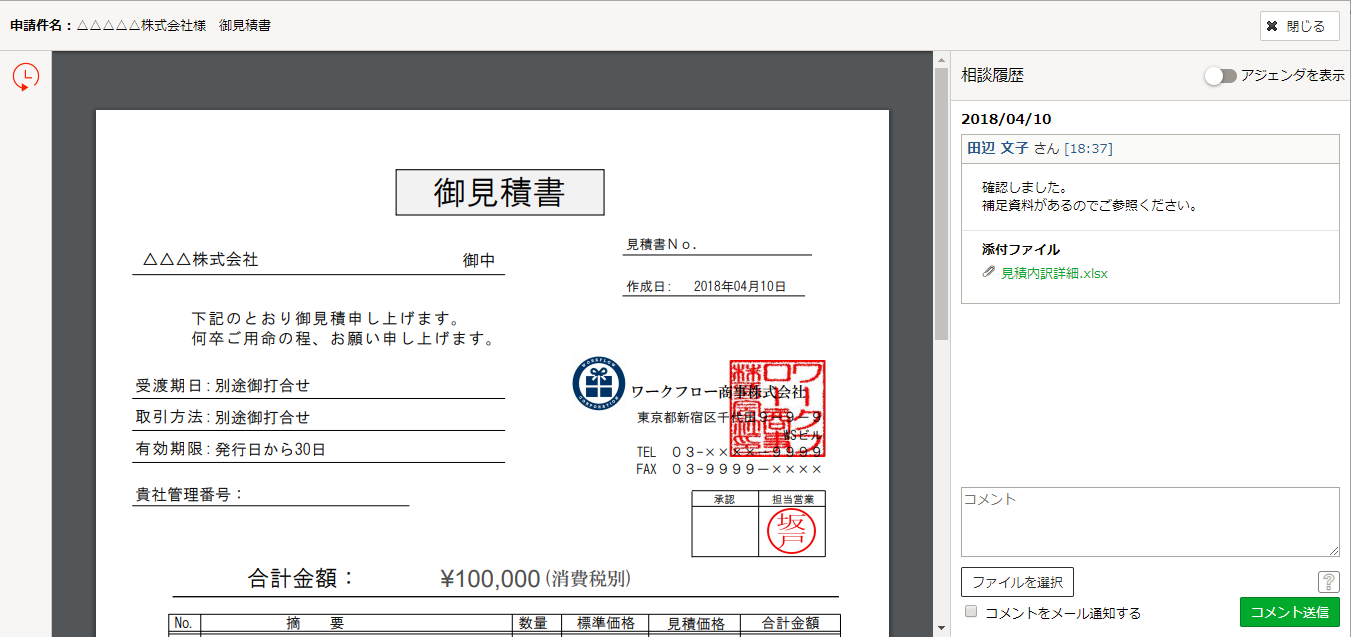| 申請件名 |
申請時に入力した申請件名が表示されます。 |
 申請・承認時コメント履歴 申請・承認時コメント履歴 |
申請・承認時にユーザーが入力した内容のコメントと添付ファイルが表示されます。 |
| ドキュメントプレビュー |
相談依頼者が受信した申請フォームの内容が確認できます。
入力フォーム以外で申請された案件の場合、[  ドキュメントをダウンロード]が表示され、クリックすると申請ドキュメントがダウンロードできます。 |
| 相談履歴 |
相談機能によって、相談依頼者・相談ユーザーが入力したコメントや、添付ファイルが確認できます。
コメントの入力やファイルの添付を行うと、この一覧上に反映されます。
|
| [アジェンダを表示]有効/無効 |
[アジェンダを表示]を有効にした時のみ以下の内容が表示します。
| 項目 |
説明 |
|---|
| アジェンダ |
相談依頼者が相談機能を設定する時に入力したアジェンダが表示されます。 |
| 参加者 |
当該相談を設定したユーザーと、相談対象として設定されたユーザーの名前が表示されます。 |
|
| コメント入力欄 |
相談を設定したユーザーと、相談対象として設定されたユーザーへコメントを記載します。
コメントは必須入力です。最大400文字まで入力することができます。
|
| [ファイル選択]ボタン |
コメントの補足として、ファイルを添付できます。[ファイルを選択]ボタンをクリックし、添付したいファイルを選択します。 |
| [コメントをメール通知する]チェックボックス |
コメントしたことを他の相談依頼者・相談ユーザーにメールで通知したい場合、[コメントをメール通知する]チェックボックスにチェックを入れます。
- メール通知は、システム管理者が有効にしている場合のみ使用できます。
|
 アイコン アイコン |
添付できるファイルのサイズや種類が確認できます。

|
| [コメント送信]ボタン |
コメントを送信します。 |